
iPhone の「マリンバ」着信音を聞いたことない人はほとんどいないという iPhone の象徴的な着信音が iPhone を購入したときの標準設定に設定されています。それを変えたい人もいると思いますので、この記事は iPhone 着信音を変更する方法と連絡先ごとに個別に設定する方法を解説していきます。
→iPhone 好きな着信音の作り方:パソコンなしで iPhone 上で作成可能
更に面白いコンテンツを観たい人は、Instagram @applealmondjp をフォローしてください!
iPhone 着信音(着メロ)と通知音を変更する方法
着信音を変更
iPhone 着信音を変更するには、iPhone の設定から行います。
iPhone「設定」>「サウンドと触覚」へ選択します。そして「着信音」をタップします。
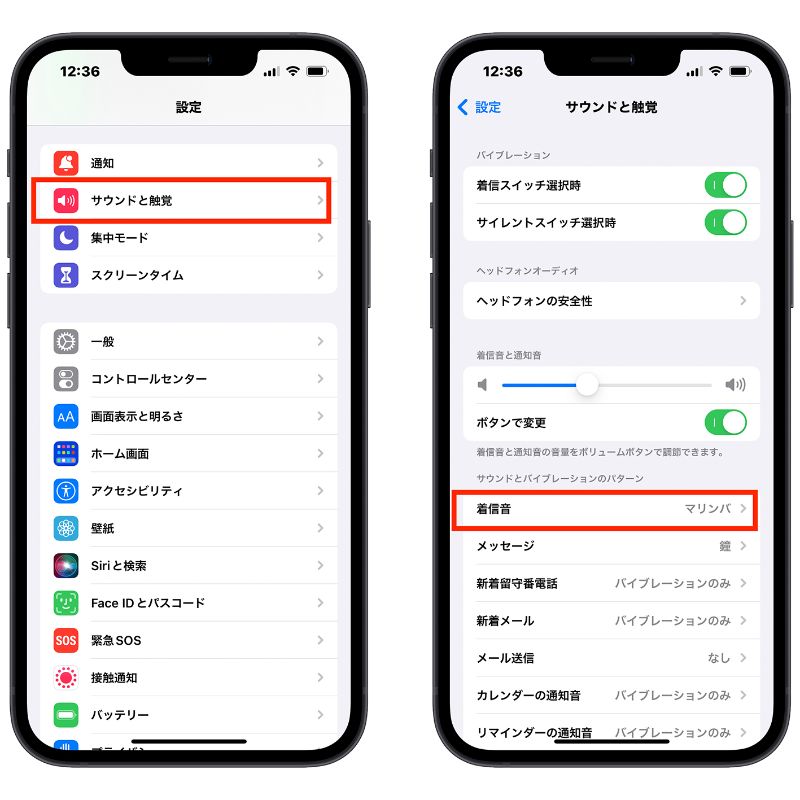
そして着信音を選択できます。
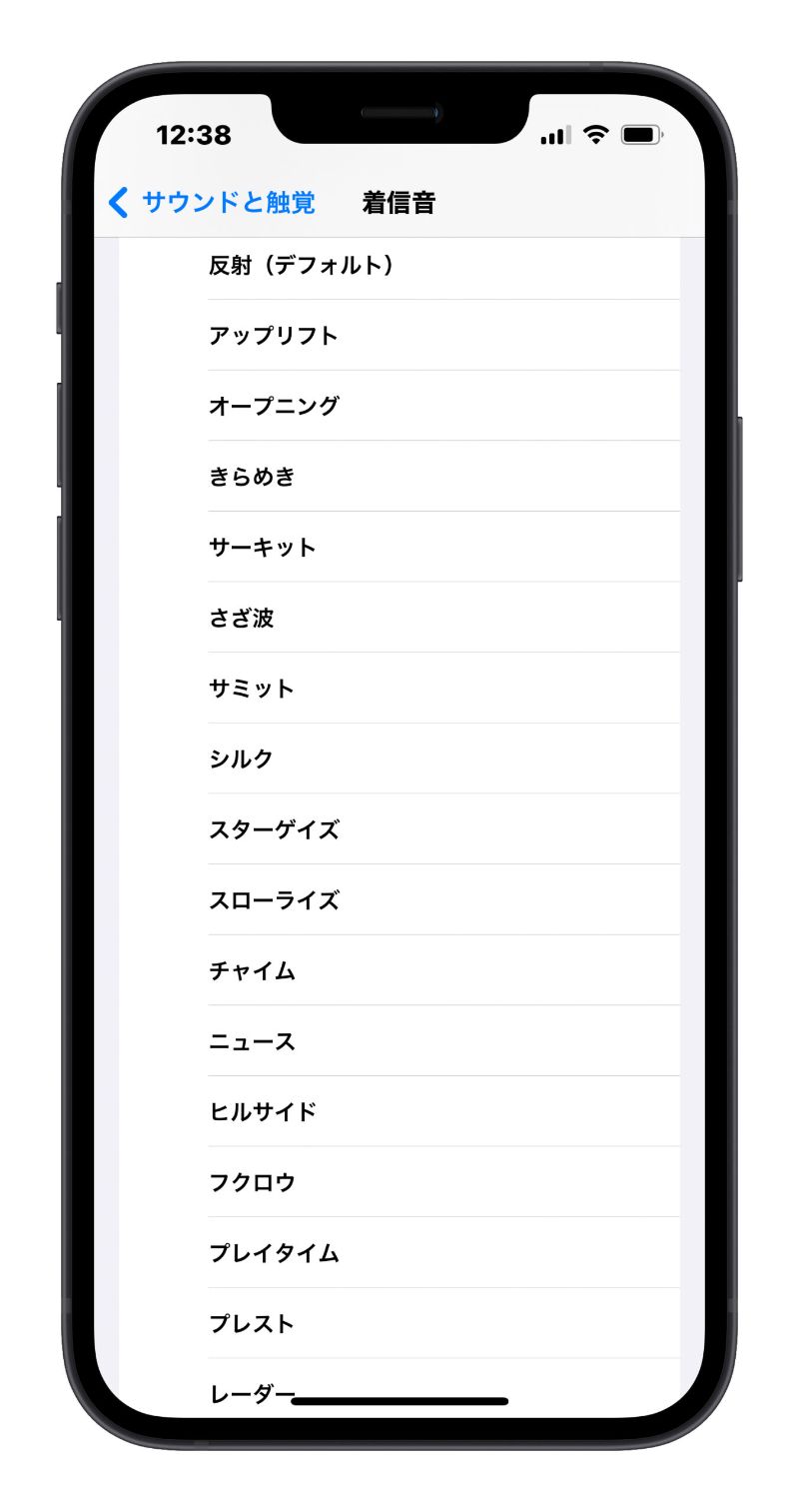
メッセージの通知音を変更
iPhone の通知音を変更するにも、「サウンドと触覚」から設定します。
「メッセージ」をタップして、通知音を選択します。
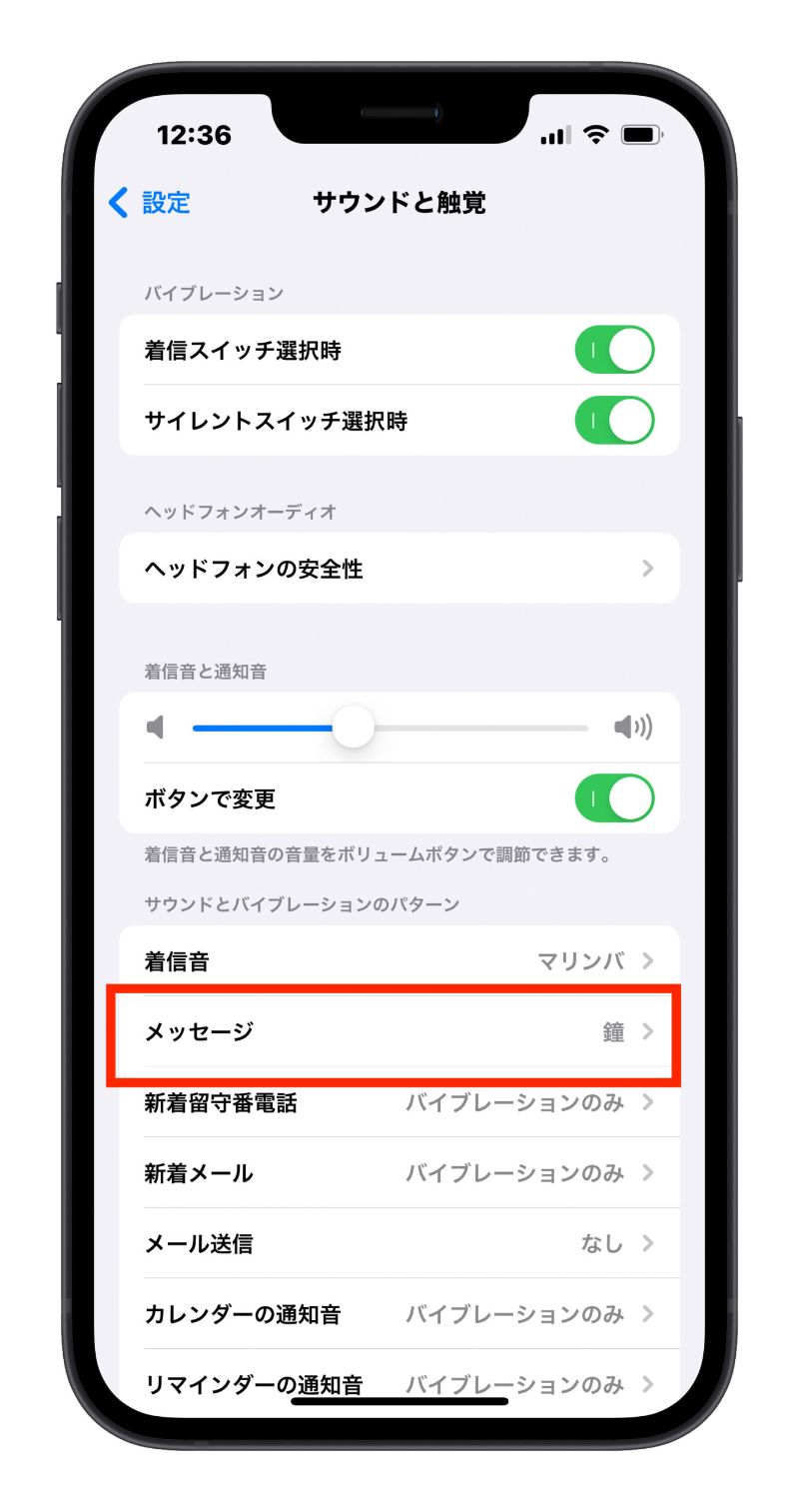
他のアプリの通知音を変更
例えば、LINE の場合は個別のアプリから通知音の変更を行います。それぞれのアプリが異なっていますので、指定したアプリの通知音を変更したいのであれば、そのアプリ内の設定を確認してください。
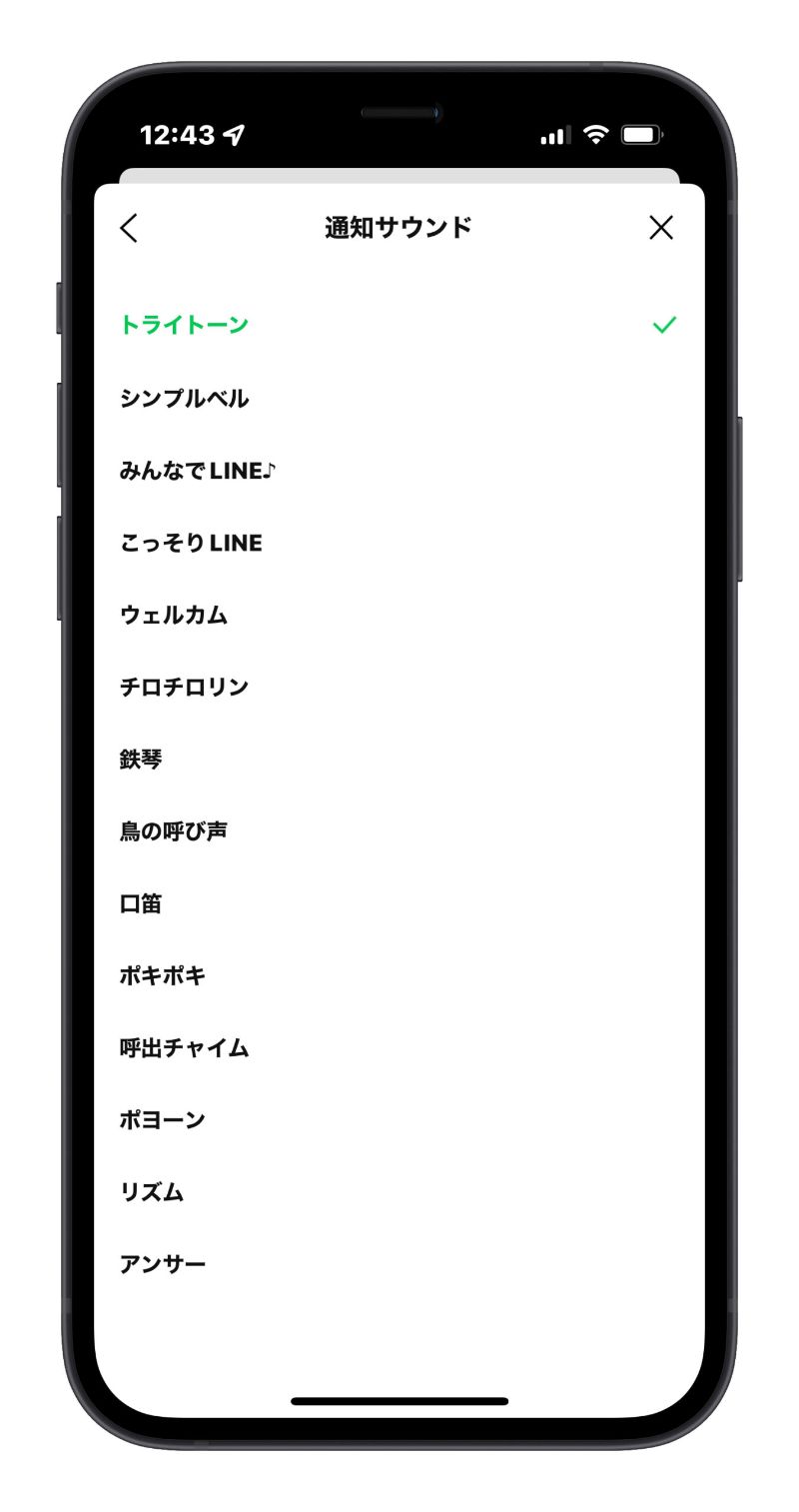
iPhone 連絡先ごとに着信音を設定する方法
iPhone が連絡先によって違う着信音を設定することが可能です。それを設定するには「連絡先」から設定を行います。
iPhone 「連絡先」アプリを開くか、「電話」アプリから’’連絡先’’を選択します。そして、個別に設定したい連絡先を選択します。右上の「編集」をタップします。
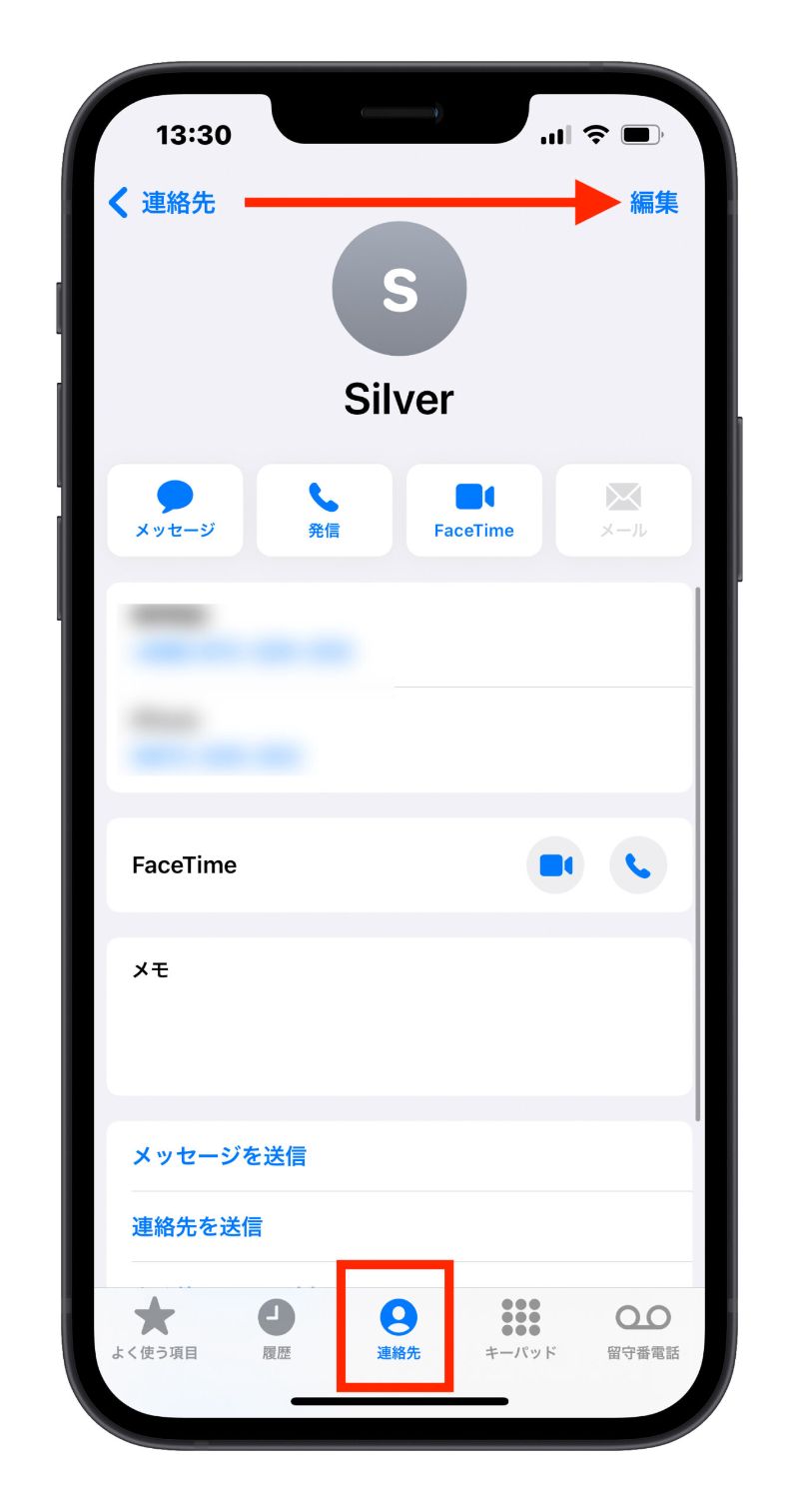
「着信音」と「メッセージ」は「デフォルト」になっているのですが、タップすれば着信音とメッセージの通知音を設定することができます。
これでその連絡先からの着信やメッセージの通知音がデフォルトと違います。
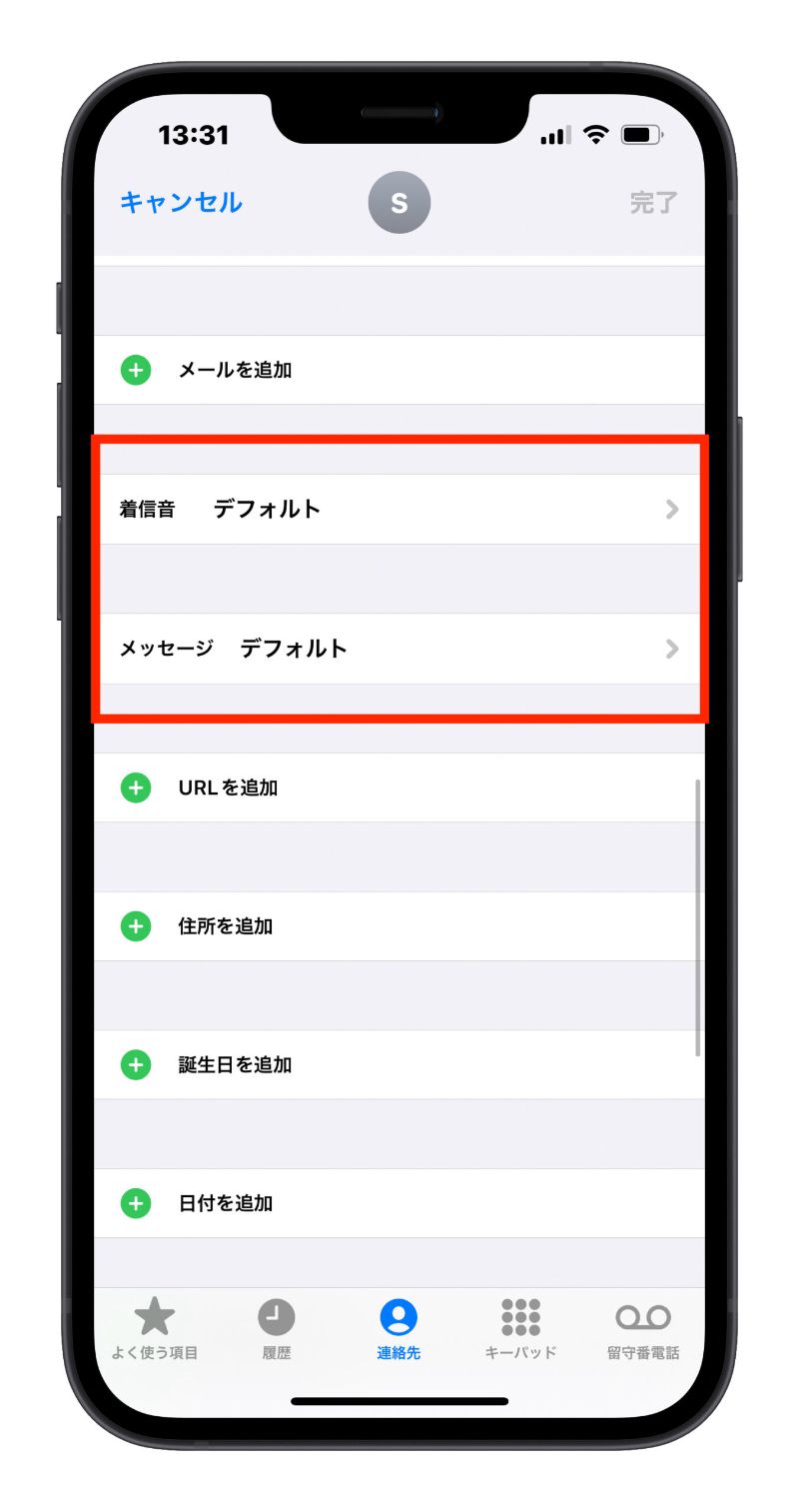
iPhone 着信音と通知音を変更する方法:まとめ
iPhone の着信音とメッセージの通知音を変更する方法は以上です。連絡先ごとに着信音を変更することも可能ですので、家族や恋人など大事な人の着信音を個別に設定すると素早く返信できるようになるでしょう。
併せて読みたい記事》
iPhone Live Photos の使い方:ライブ写真ってこんなにすごい!変換する方法と裏技
